navicat作为一款强大的数据库管理工具,广泛应用于各种数据库管理和开发工作中。然而,在使用navicat进行数据库操作时,由于各种原因(如意外断电、系统崩溃等)可能会导致未保存的工作丢失。为了避免这种情况,navicat提供了自动保存功能。本文将详细介绍如何在navicat中设置自动保存。
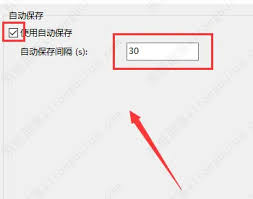
首先,需要在电脑上打开navicat软件。双击桌面上的navicat图标,或者在开始菜单中找到navicat并点击打开。
在navicat的主界面中,点击菜单栏中的“工具”选项。在下拉菜单中,选择“选项”以进入navicat的设置界面。
在navicat的选项界面中,可以看到左侧有一个菜单列表。在这个列表中找到并点击“自动保存”选项,进入自动保存的设置界面。
在自动保存的设置界面中,可以看到一个名为“使用自动保存”的选项。勾选这个选项,以启用navicat的自动保存功能。接下来,可以设置自动保存的时间间隔。根据实际需要,可以设置为每隔几分钟自动保存一次。例如,可以设置为30秒、1分钟、5分钟等。
完成自动保存的设置后,点击“确定”按钮以保存设置。需要注意的是,有些版本的navicat可能需要重启软件才能使设置生效。因此,在设置完成后,最好重启navicat以确保自动保存功能已经正确启用。

通过以上步骤,就可以成功在navicat中设置自动保存功能了。这样一来,无论是在进行数据库查询、编辑表结构还是编写sql脚本时,navicat都会按照设定的时间间隔自动保存工作,从而有效避免由于意外情况导致的工作丢失。
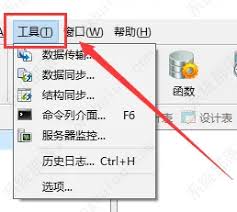
总的来说,navicat的自动保存功能是一项非常实用的功能,可以大大提高数据库操作的安全性和可靠性。因此,建议在使用navicat进行数据库管理和开发时,务必启用这项功能。

在浩瀚无垠的蓝色疆域中,每一天都蕴藏着无数未知与奇迹。2025年2月11日,神奇海洋再次为我们揭开了它神秘面纱的一角,通过今日的答案,我们不仅领略到了海洋的壮丽景色,更深刻理解了保护海洋、探索海洋的重要性。以下,让我们从多个维度,一同走进这片神奇的海域。科学探
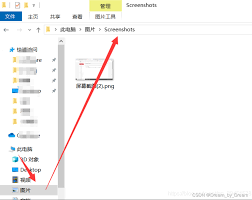
在当今这个高度数字化的时代,电脑截屏已成为我们日常生活和工作中不可或缺的一部分。无论是为了记录重要信息、分享屏幕内容还是进行问题排查,截屏功能都极大地提高了我们的效率。然而,对于许多用户来说,一个常见的疑问是:电脑截屏的图片保存在哪里?windows系统中的截

随着2025年的到来,个人所得税退税申请工作也正式拉开序幕。为了帮助广大纳税人顺利申请退税,本文将详细介绍个人所得税退税的申请流程及相关注意事项。一、申请前准备在申请个人所得税退税前,纳税人需要做好以下准备工作:1.下载并注册个人所得税app:在应用商店搜索“
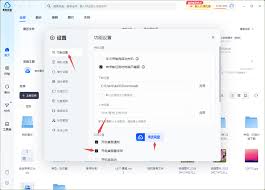
在这个数字化时代,我们经常需要处理各种文件格式的转换任务,以便更方便地分享和存储信息。而在众多文件格式中,pdf因其跨平台兼容性和良好的文档保护特性而备受青睐。那么,如何利用夸克网盘电脑版将文件转换成pdf呢?本文将为你详细解析这一过程,让你轻松掌握这项技能。

在智能手机日益普及的今天,荣耀手机因其出色的性价比和强大的功能而受到众多消费者的青睐。其中,侧边返回键作为一项便捷的功能,极大地提升了用户的操作体验。本文将从多个角度出发,详细介绍如何在荣耀手机上设置侧边返回键的显示。一、了解侧边返回键的基本概念侧边返回键是一

在这个快节奏的时代,每一分每一秒都显得尤为珍贵。对于使用荣耀手机的你来说,如何更高效地管理时间,从手机设置的小细节开始就显得尤为重要。今天,我们就来揭秘如何将荣耀手机的时间设置为24小时制,让你的时间显示更加直观、高效!一、进入设置界面,找到关键选项首先,滑动